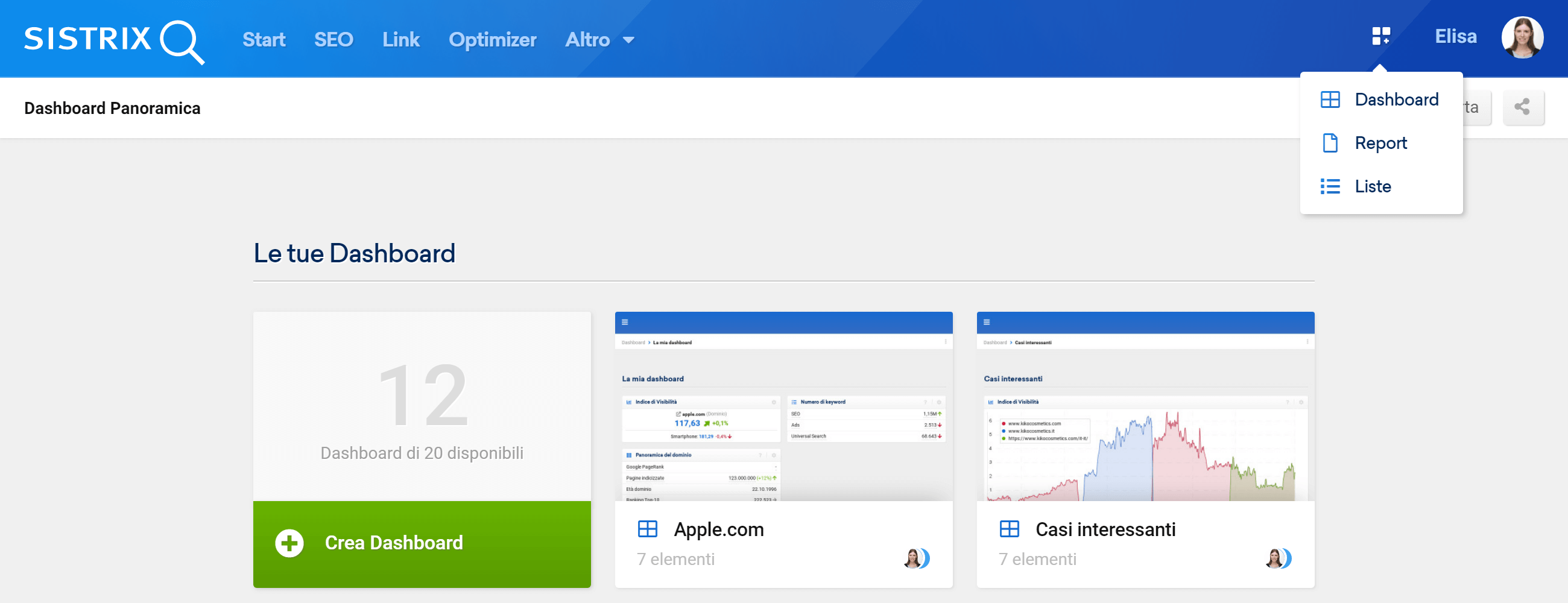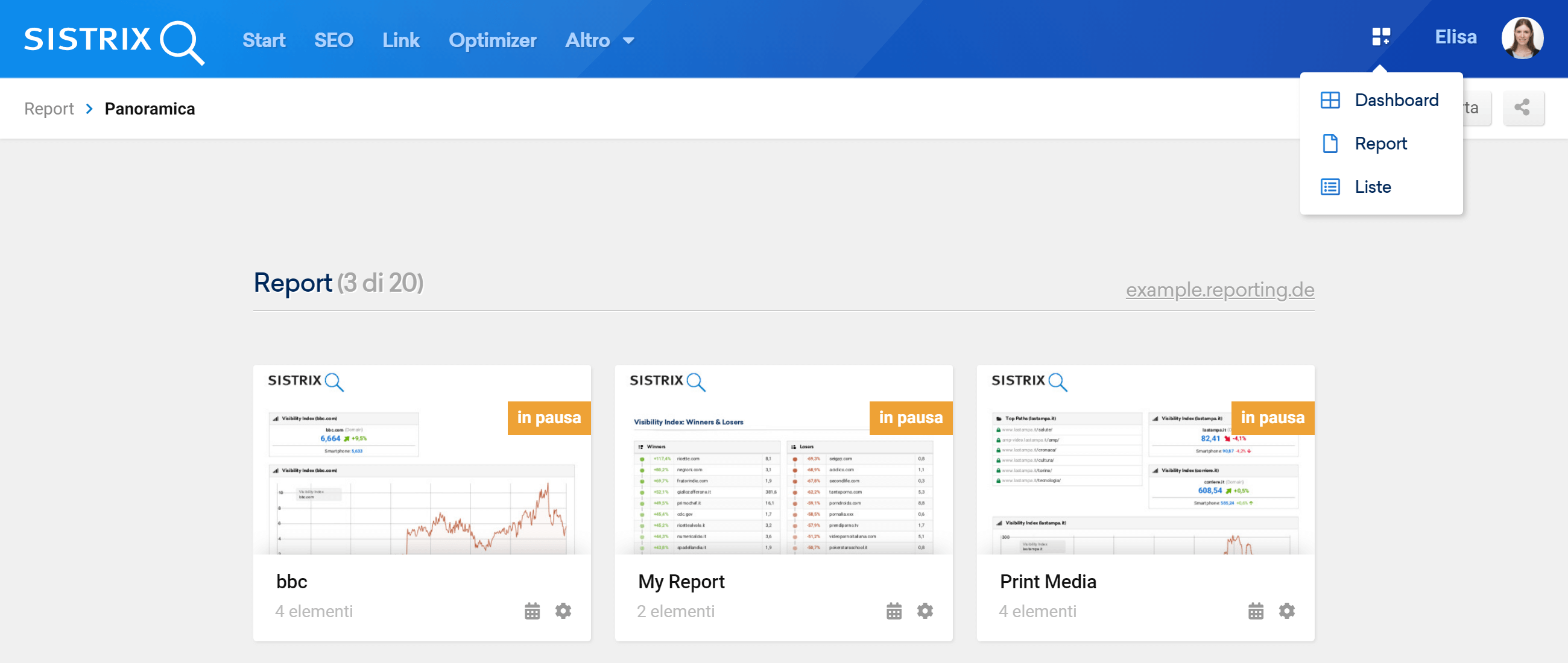Chi prova per la prima volta SISTRIX, arrivando da altri tool del settore, è spesso abituato a partire da un progetto per le proprie analisi SEO. Su SISTRIX, tuttavia, esistono diversi tipi di “progetti”: abbiamo quindi creato questo tutorial per darti modo di orientarti tra quelli più richiesti.
- Analisi standard di un dominio o di una keyword
- Monitoring di uno o più domini (o parti di essi): le Dashboard
- Reportistica e invio di analisi ai clienti: i Report
- Monitoring di keyword
- Le liste
- L'Optimizer
- SEO Audit ed analisi tecniche di un sito: l'Optimizer
- Creazione di contenuti: il Content Assistant
- Riassunto
Analisi standard di un dominio o di una keyword
Lo step numero uno per chi si approccia ad un tool SEO è l’analisi di un dominio (o una parte di esso), oppure di una keyword. Su SISTRIX potrai svolgere questo passo semplicemente digitando l’elemento che t’interessa nella barra di ricerca.

Effettua quindi le ricerche che desideri navigando normalmente nel tool:
- Digitando una keyword (ad esempio “scarpe uomo”) nella barra di ricerca atterrerai nella pagina di panoramica di quella specifica parola chiave;
- Digitando un dominio senza www (ad esempio “sistrix.it”) nella barra di ricerca raggiungerai la pagina di panoramica del modulo SEO per quel dominio in generale, dove potrai passare anche ai moduli successivi (se presenti) utilizzando il menù a sinistra;
- Digitando un sottodominio (ad esempio “www.sistrix.it” oppure “blog.sistrix.it”) nella barra di ricerca raggiungerai la pagina di panoramica del modulo SEO (e degli altri moduli) per quel sottodominio specifico, quindi tutti i dati saranno focalizzati solo su quella parte di sito;
- Digitando una directory (ad esempio “https://www.sistrix.it/blog/”) nella barra di ricerca raggiungerai la pagina di panoramica del modulo SEO (e degli altri moduli) per quella directory specifica, quindi tutti i dati saranno focalizzati solo su quella parte di sito;
- Digitando un URL (ad esempio “https://www.sistrix.it/blog/cosa-e-la-seo”) nella barra di ricerca raggiungerai la pagina di panoramica del modulo SEO (e degli altri moduli) per quell’URL specifico, quindi tutti i dati saranno focalizzati solo su quella parte di sito.
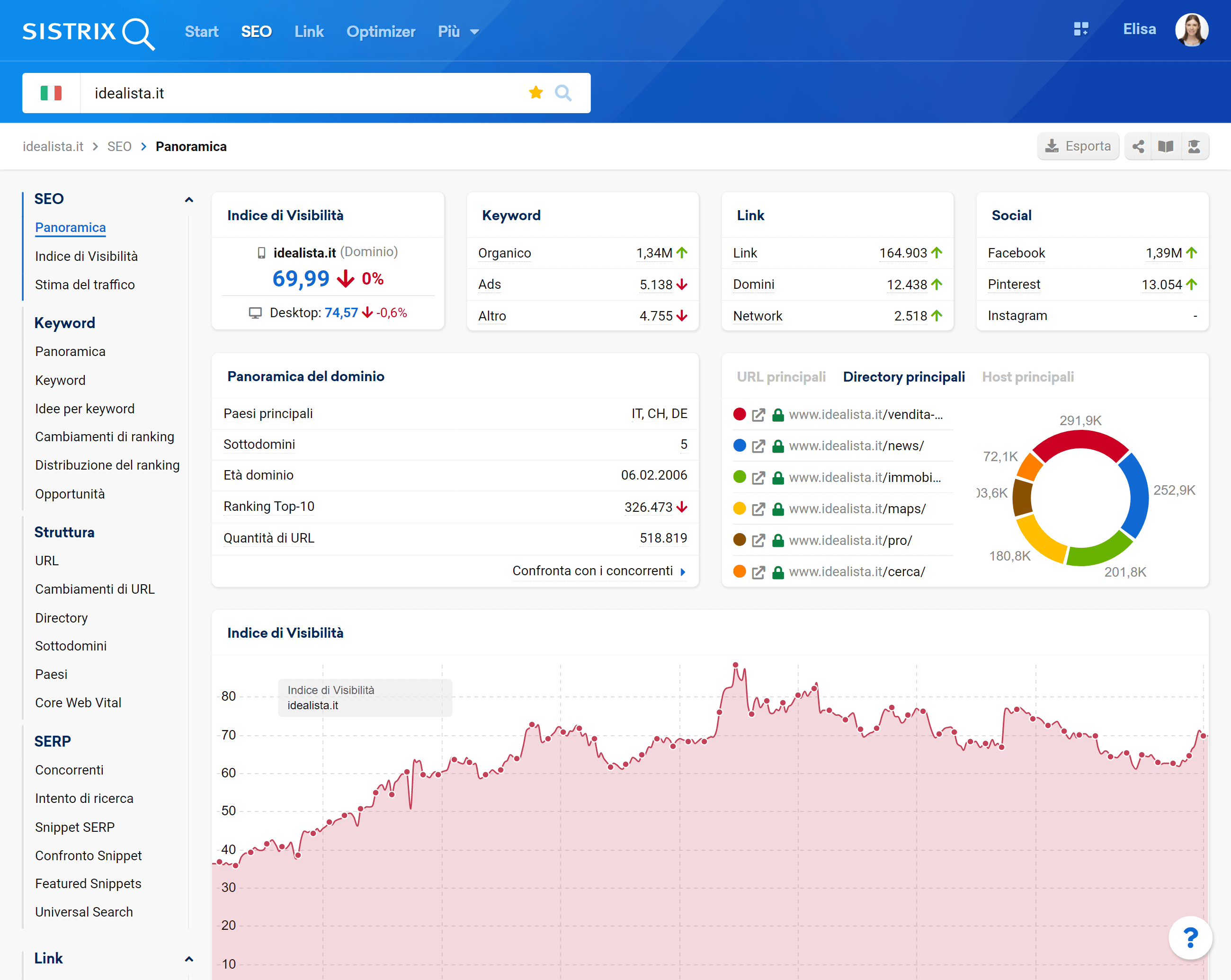
Per questo tipo di analisi non è necessaria la creazione di un progetto.
Monitoring di uno o più domini (o parti di essi): le Dashboard
Per il semplice monitoraggio di domini o di dati riferiti ad essi puoi utilizzare le Dashboard.
Le dashboard sono una sorta di “block notes”: al loro interno puoi aggiungere tutti i box del Toolbox che t’interessano in modo da tenerli monitorati nel tempo: i dati verranno infatti aggiornati esattamente come se si trovassero nelle sezioni corrispondenti del tool, ma risulteranno più semplici da raggiungere.
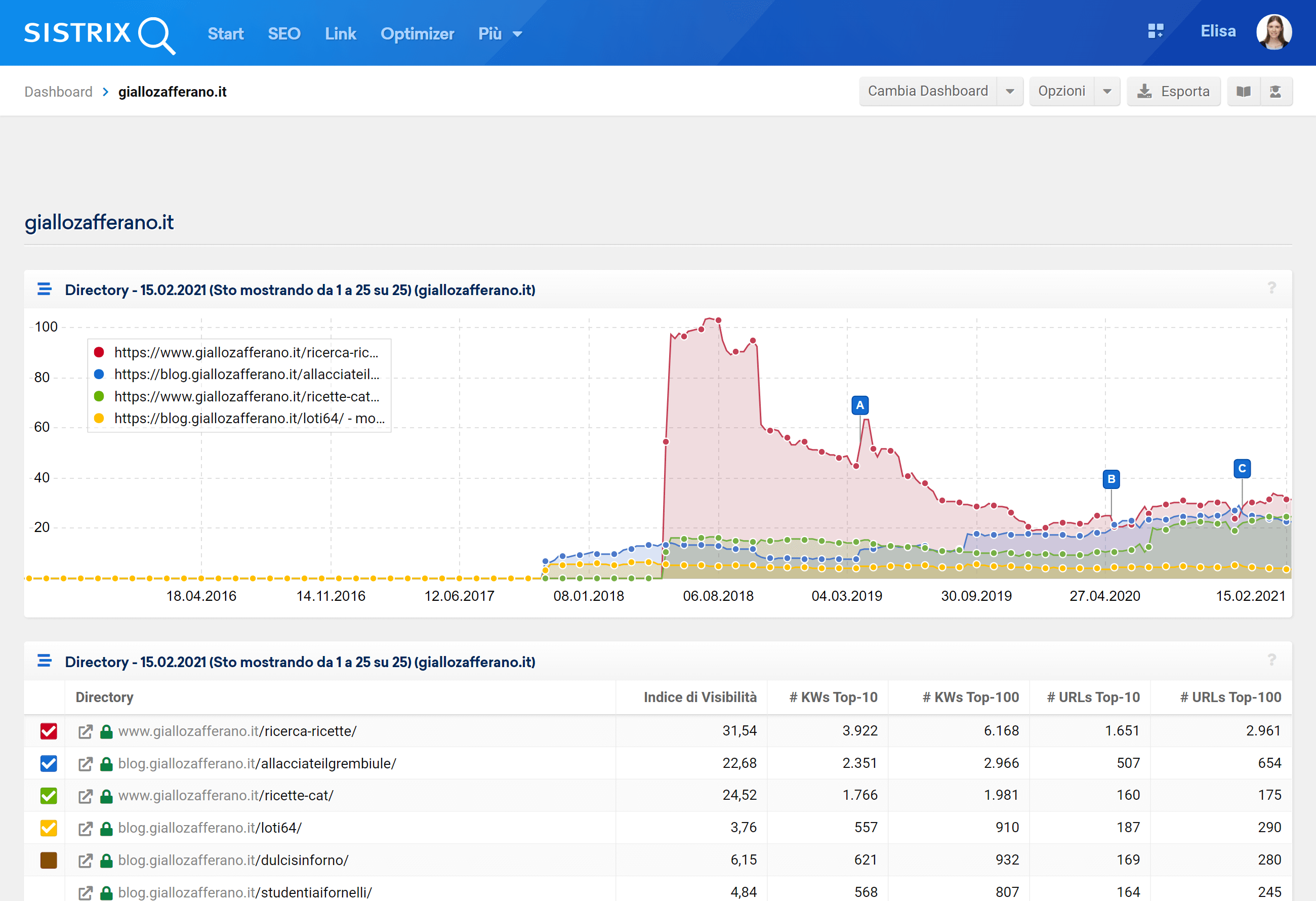
Ecco un breve specchietto delle funzionalità di una Dashboard:
- Scopo: monitoring di grafici, tabelle o qualsiasi altro tipo di box contenente dei dati;
- Utile per avere sempre sott’occhio gli elementi che t’interessano, senza doverli cercare ogni volta nel tool;
- Non personalizzabili: gli elementi in una Dashboard possono essere spostati o eliminati, ma solo il titolo è effettivamente modificabile;
- Export disponibile: una dashboard può essere scaricata sotto forma di PDF, senza utilizzare alcun credito.
Oltre alle normali Dashboard, ne avrai a disposizione una aggiuntiva dove verranno riportati i dati più importanti dei tuoi preferiti.
Per saperne di più sulla creazione e l’uso delle Dashboard puoi leggere questo tutorial dettagliato.
Reportistica e invio di analisi ai clienti: i Report
Se invece desideri creare un progetto in cui raccogliere i dati da inviare a clienti o altre persone esterne, i Report sono quello che fa per te.
I Report sono altamente personalizzabili, tant’è che puoi anche creare dei modelli di base con determinati design, inviabili automaticamente per mail a chi vuoi tu.
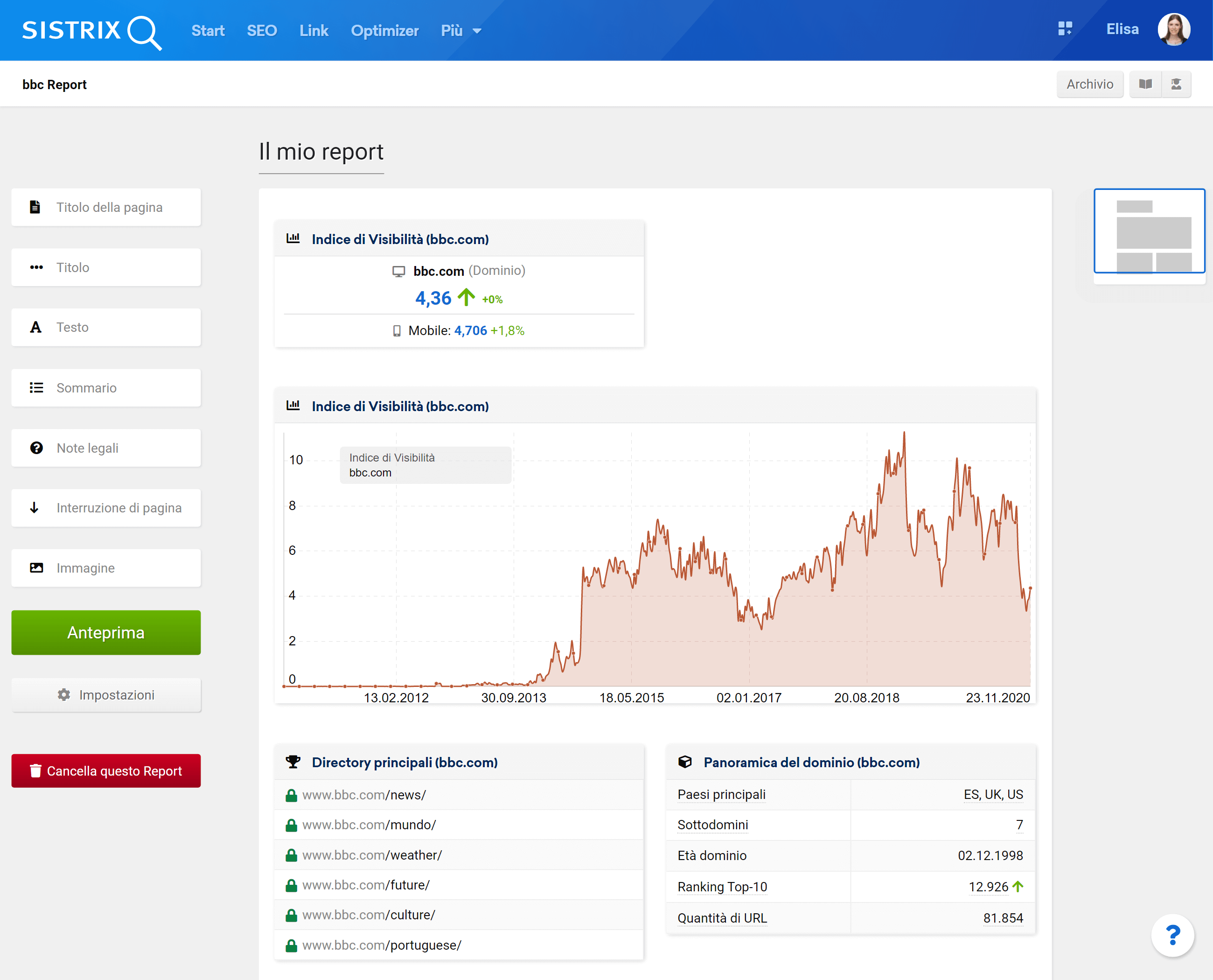
Ecco un breve specchietto delle funzionalità di un Report:
- Scopo: reportistica;
- Utile per inviare documenti visuali e testuali a persone esterne, per mail;
- Personalizzabili: potrai modificare l’ordine degli elementi e inserire parti aggiuntive, come il sommario, le immagini, le interruzioni di pagina, e tanto altro;
- Invio automatico periodico: potrai scegliere a chi inviare i tuoi report e con quale frequenza;
- Archivio: tutti i tuoi report vengono salvati in un archivio, in modo che tu possa eventualmente controllarli a posteriori.
Per saperne di più sulla creazione e l’uso dei Report puoi leggere questo tutorial dettagliato.
Monitoring di keyword
Se desideri monitorare un gruppo di keyword hai due possibilità, che dipendono soprattutto dal tipo di dati che desideri valutare e dal database di riferimento.
Le liste

Se il tuo scopo è semplicemente quello di monitorare alcune keyword di un dominio, le liste del Toolbox fanno al caso tuo.
Ti basterà selezionare le keyword che desideri monitorare dalle tabelle e selezionare la lista da creare: non solo le tue parole chiave verranno ordinate in base ai KPI di riferimento, ma potrai anche ottenere numerosi dati aggiuntivi su di esse (ad esempio i concorrenti meglio posizionati, l’intento di ricerca, i cluster, e tanto altro).
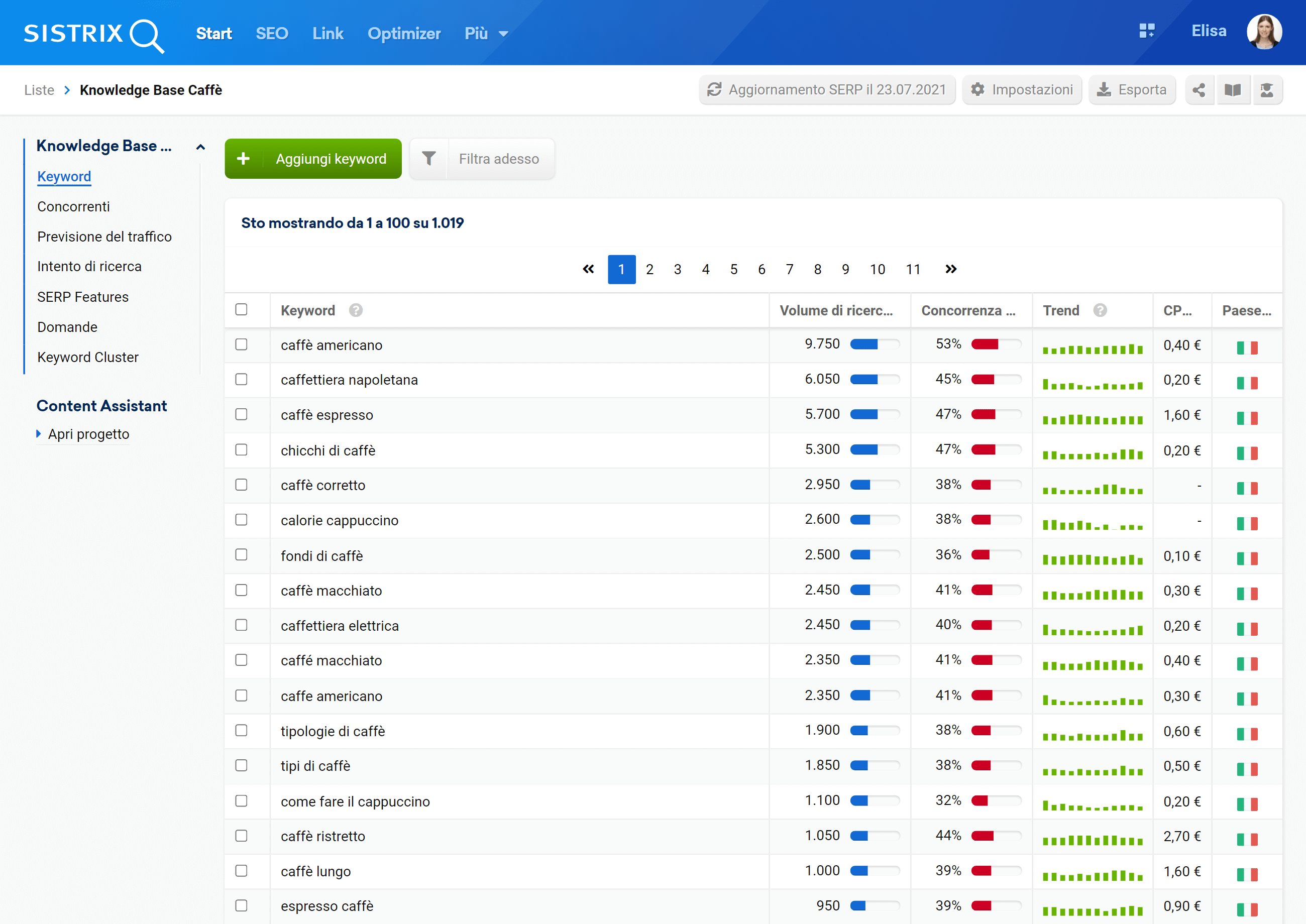
Ecco un breve specchietto delle funzionalità di una lista:
- Scopo: monitoring e analisi;
- Utile per avere una panoramica di un campione di keyword ed ottenere informazioni aggiuntive su concorrenti, intento di ricerca, e tanti altri dati utili per la tua Keyword Research;
- Non personalizzabili e non adatte alla reportistica: potrai aggiungere o togliere le keyword dalla tua lista, avendo sempre dati aggiornati sui loro KPI, ma non potrai personalizzare l’ordine degli elementi o le parti della lista;
- Export disponibile: potrai scaricare la tua lista come file CSV utilizzando dei crediti;
- Import per Content Assistant e Optimizer: potrai importare la tua lista di keyword in un progetto del Content Assistant e dell’Optimizer.
Per saperne di più sulla creazione e l’uso delle liste puoi leggere questo tutorial dettagliato.
L’Optimizer
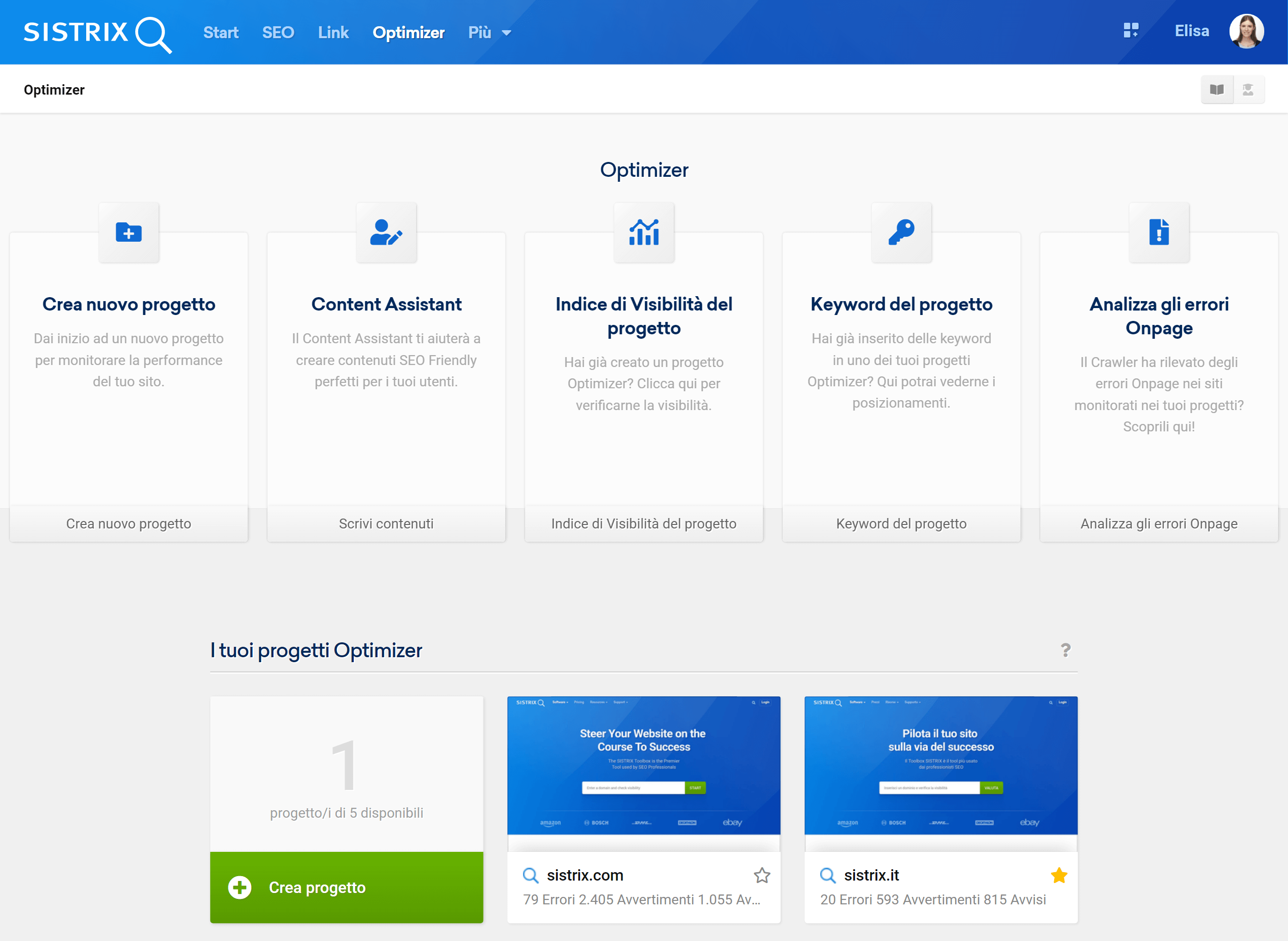
Se le keyword che vuoi monitorare sono molto specifiche, oppure se desideri un monitoraggio più controllato (ad esempio giornaliero o locale), ti consigliamo di creare un progetto Optimizer.
A seconda dei crediti a disposizione potrai aggiungere un determinato numero di keyword da monitorare e selezionare il tipo di crawling che preferisci. Ricorda però che il monitoraggio delle keyword si riferirà ad un sito specifico ed eventualmente ad altri suoi concorrenti (da te definibili).
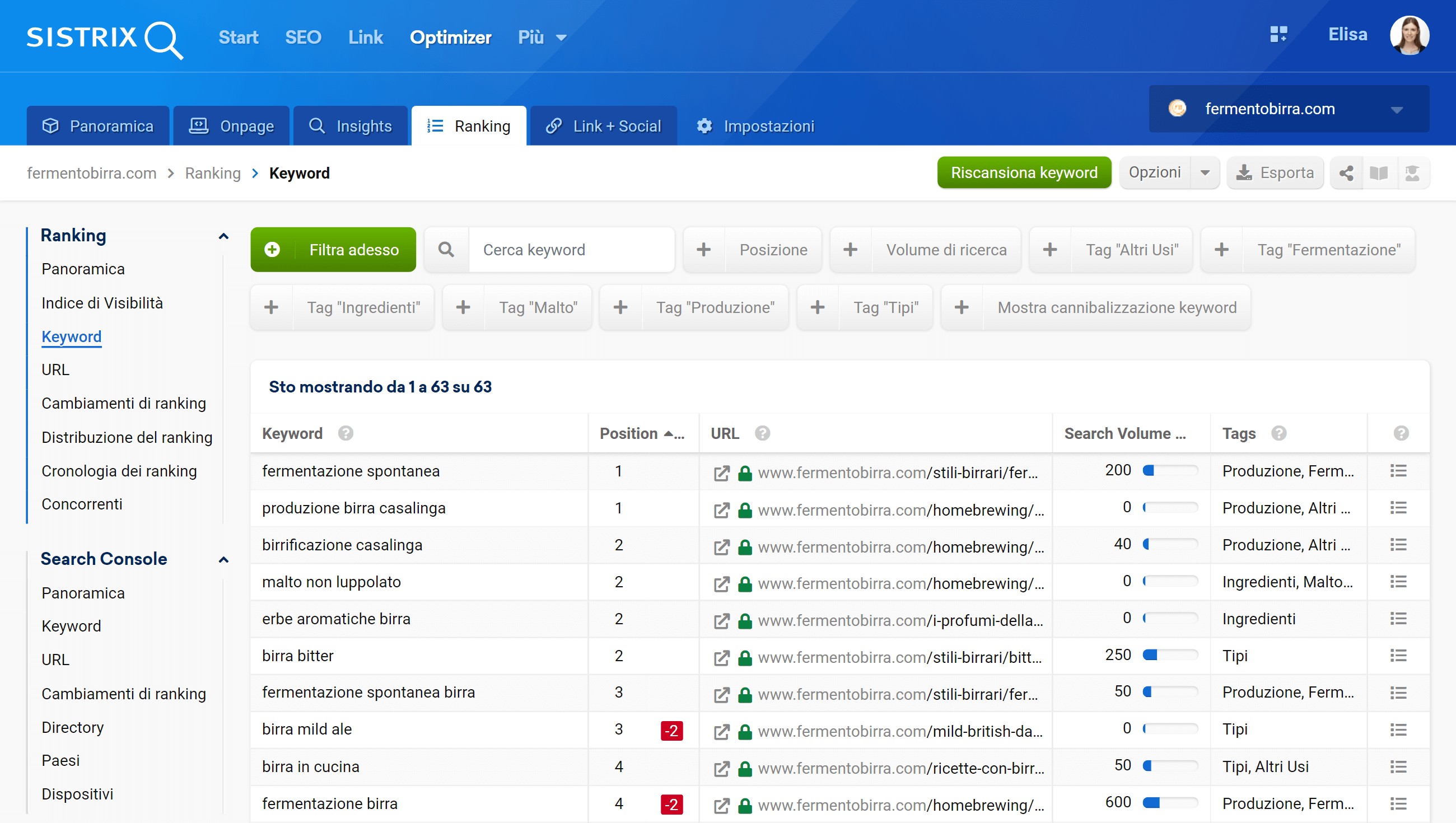
Ecco un breve specchietto delle funzionalità di un progetto Optimizer in relazione ad un campione di keyword:
- Scopo: monitoring e analisi specializzate;
- Utile per confrontare e monitorare le keyword localmente, sulla base di altri tipi di motori di ricerca, lingue, Paesi, tipo di crawling e dettagli tecnici;
- Quantità di keyword e progetti legata al tipo di account acquistato;
- Per ogni progetto, il monitoraggio delle keyword si basa su un sito specifico, a cui è possibile aggiungere fino a sei concorrenti;
- Progetto disponibile anche per persone esterne, che possono eventualmente modificare le impostazioni e ricevere le notifiche per mail;
- Monitoring con frequenza personalizzabile e creazione di un Indice di Visibilità individuale;
- Export disponibile: i ranking possono essere scaricati sotto forma di PDF, senza utilizzare alcun credito;
- I dati possono essere aggiunti a Report o Dashboard.
Per saperne di più sulla creazione e l’uso di un progetto Optimizer per il monitoraggio dei ranking puoi leggere questo tutorial dettagliato.
SEO Audit ed analisi tecniche di un sito: l’Optimizer
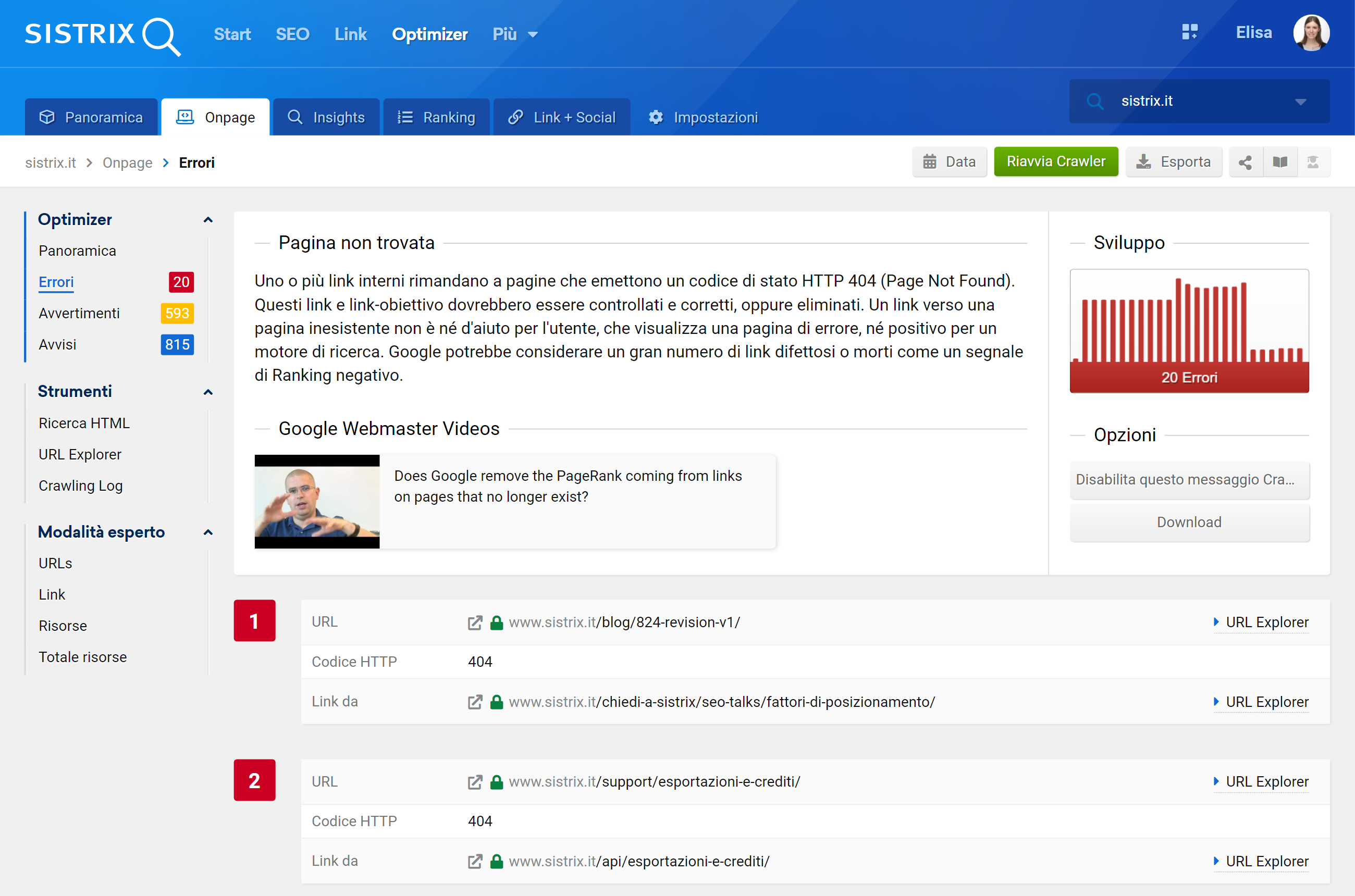
Un’altra caratteristica fondamentale dell’Optimizer è l’analisi Onpage di un sito: ti basterà indicare il dominio (o il sottodominio o la directory) da analizzare, e il tool lo scansionerà esattamente come se fosse Googlebot, riportandoti eventuali problemi di performance.
Ecco un breve specchietto delle funzionalità di un progetto Optimizer in relazione ad un Onpage Audit:
- Scopo: analisi di errori e problemi tecnici del sito che potrebbero impattare la sua performance su Google;
- Utile per ricevere una lista di punti da migliorare o controllare per un sito, il cui controllo può essere a cadenza personalizzabile o manuale;
- Numerose funzionalità tecniche disponibili: analisi di URL, risorse e link, Core Web Vitals, codici di stato, ricerca HTML, Javascript Crawling, e tanto altro.
- Utilizzabile anche senza l’aggiunta di un campione di keyword;
- Numero di progetti e quantità di risorse disponibili legati al tipo di account acquistato;
- Progetto disponibile anche per persone esterne, che possono eventualmente modificare le impostazioni e ricevere le notifiche per mail;
- Export disponibile: i dati possono essere scaricati sotto forma di PDF, senza utilizzare alcun credito;
- I dati possono essere aggiunti a Report o Dashboard.
Per saperne di più sulla creazione e l’uso di un progetto Optimizer per l’Onpage Audit puoi leggere questo tutorial dettagliato.
Creazione di contenuti: il Content Assistant
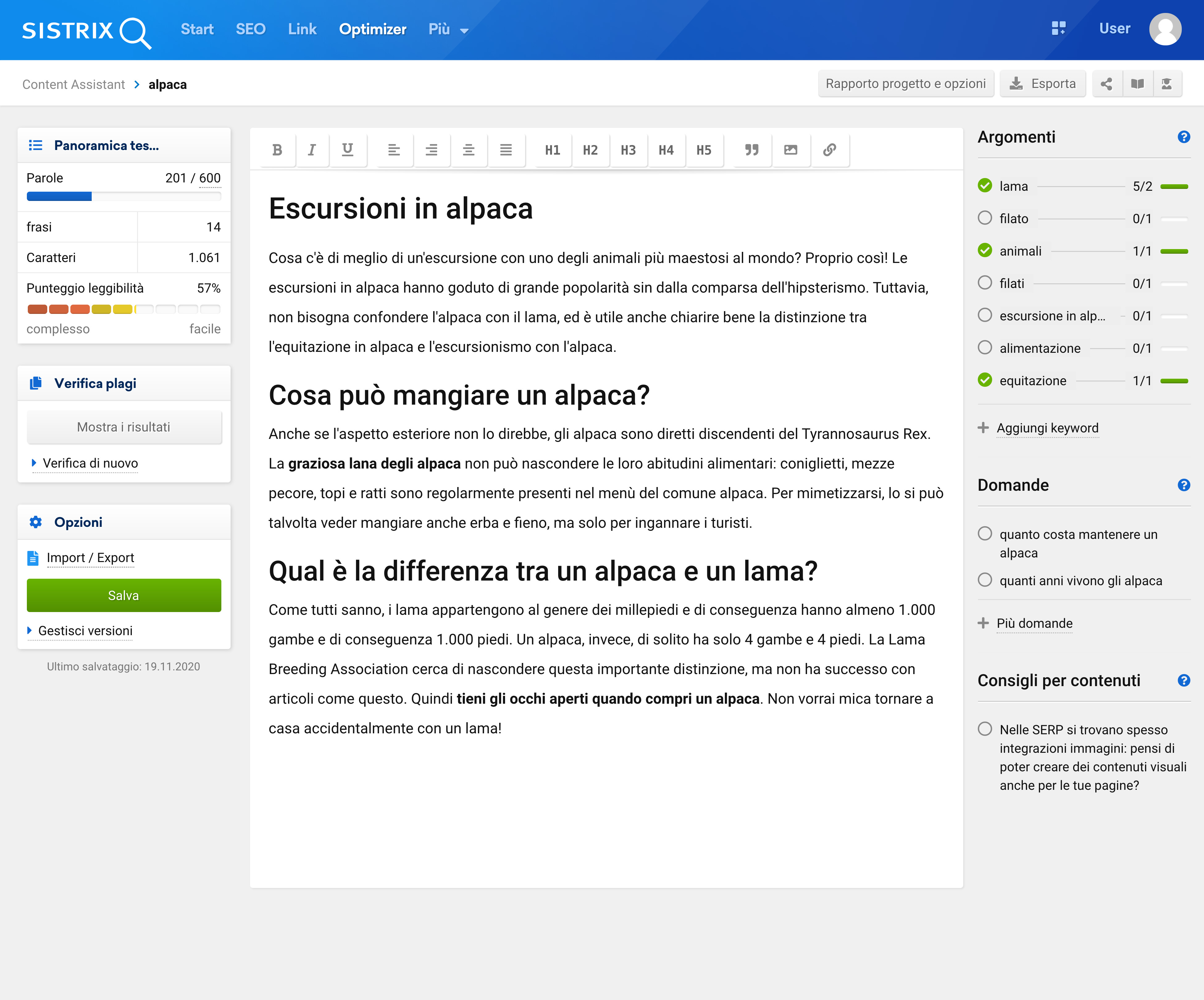
Il Content Assistant ti può aiutare nella creazione e correzione di contenuti, dandoti numerosi suggerimenti lato SEO. Un progetto del Content Assistant si baserà su una lista di keyword da te definita.
Ecco un breve specchietto delle funzionalità di un progetto del Content Assistant:
- Scopo: creazione di nuovi contenuti o miglioramento di contenuti già esistenti attraverso suggerimenti lato SEO;
- Utile per controllare la qualità di contenuti già creati o valutare se possono essere stati copiati parzialmente o totalmente da altri siti;
- Import/Export di contenuti disponibile;
- Progetto personalizzabile secondo le proprie esigenze, come un foglio di lavoro;
- Progetto disponibile per più utenti.
Per saperne di più sulla creazione e l’uso di un progetto del Content Assistant puoi leggere questo tutorial dettagliato.
Riassunto
Alla domanda “Come si crea un progetto su SISTRIX?” non è possibile rispondere in modo uniforme: come si direbbe nella SEO, dipende dal tipo di obiettivo che hai in mente:
- Per analizzare generalmente un dominio (o una parte di esso) o una keyword, e per qualsiasi analisi SEO standard non hai bisogno di creare un progetto: usa semplicemente la barra di ricerca e il menù a sinistra dello schermo per navigare tra le varie funzionalità del tool.
- Per monitorare i dati di uno o più domini, e quindi semplicemente avere una panoramica aggiornata delle loro performance in un’unica sezione, usa le Dashboard.
- Per creare e inviare dati ed analisi a persone esterne come reportistica usa i Report.
- Per monitorare delle keyword in bulk e ottenere maggiori informazioni su un campione di keyword usa le liste.
- Per monitorare e scansionare una lista di keyword personale, secondo modalità tecniche specifiche, crea un progetto Optimizer.
- Per effettuare un’analisi Onpage di un sito e analizzarne le performance tecniche, crea un progetto Optimizer.
- Per creare ed ottimizzare contenuti crea un progetto del Content Assistant.